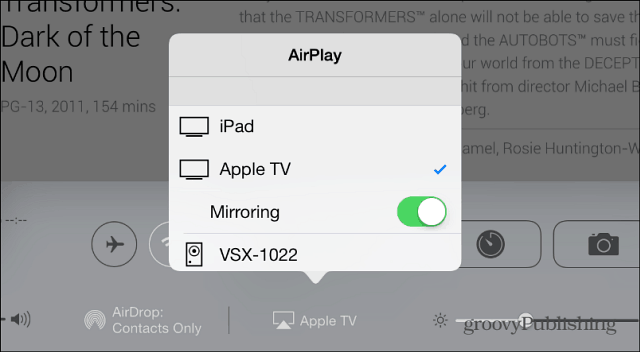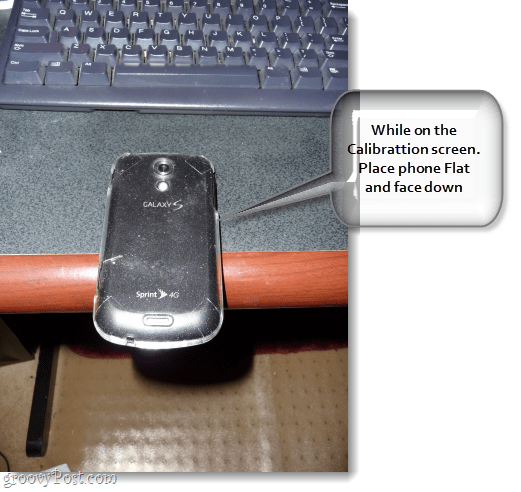Kuinka viedä Google-dokumentit tietokoneesi Microsoft Office -muotoon
Microsoft Office Google Sankari / / March 17, 2020
Viimeksi päivitetty

Google Docs tarjoaa loistavan tavan tehdä yhteistyötä asiakirjojen kanssa verkossa. Mutta joskus sinun on ladattava ne tietokoneellesi Microsoft Office -muodossa. Tässä on miten.
Google tarjoaa käyttäjilleen ilmaisen toimisto-ohjelmistopaketin nimeltä Google Docs. Se tarjoaa perusasiakirjojen luontisovelluksia, jotka ovat verrattavissa Microsoft Office. Mutta se ei ole yhtä tehokas eikä siinä ole kaikkia Microsoftin ohjelmistopaketin työkaluja ja kykyjä. Joten voi joskus joutua viemään nämä Google-aseman asiakirjat tietokoneellesi tai Maciin.
Vie Google-dokumentti Microsoft Office -muotoon
Jos sinulla on jo Google Doc, avaa Tiedosto> Lataa nimellä> Microsoft Word (.docx) työkaluriviltä.
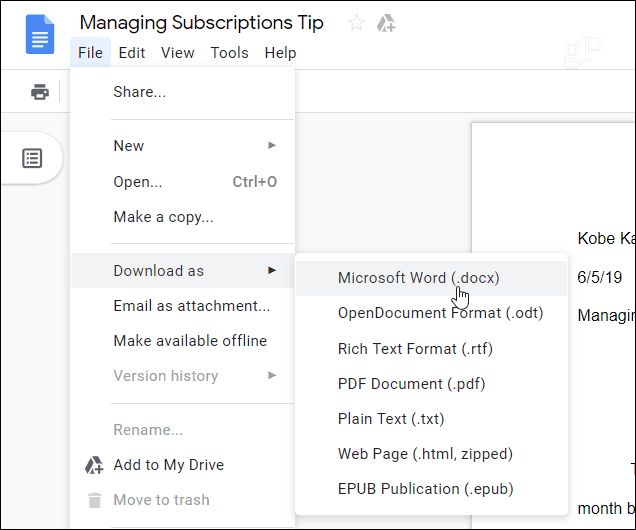
Seuraavaksi selaa tietokoneesi sijaintiin, johon haluat tallentaa asiakirjan, anna sille nimi ja napsauta Tallenna-painiketta.
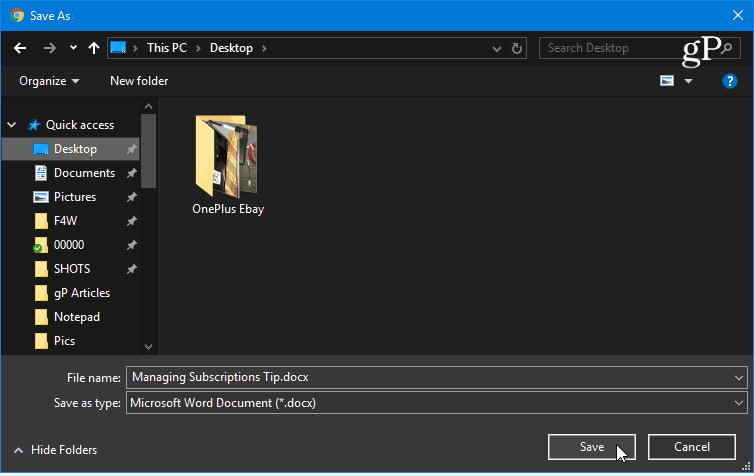
Nyt voit navigoida sijaintiin, johon olet tallentanut dokumentin, ja löydät sen tallennettuna asianmukaisessa Microsoft Office-tiedostomuodossa. Ja voit avata sen Word- tai muissa Office-sovelluksissa.
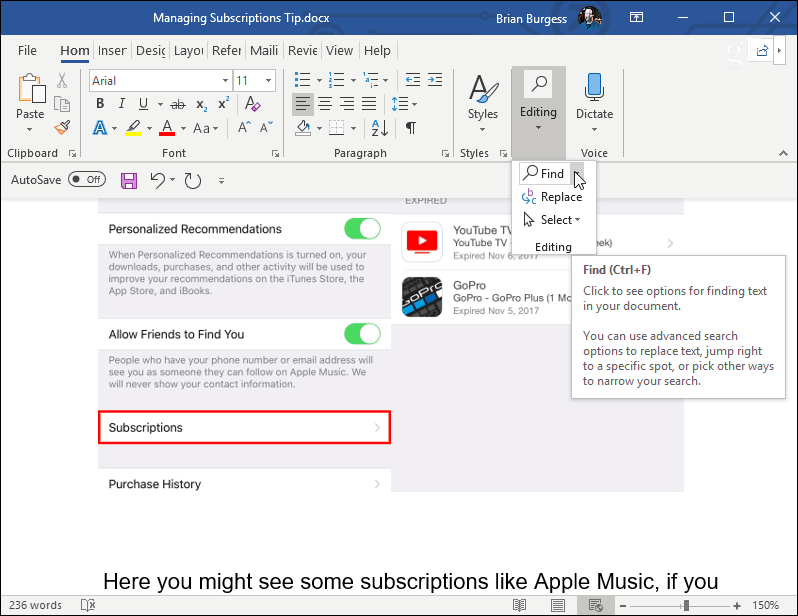
Vie useita Google-dokumentteja Microsoft Office -palveluun
Tietenkin voi joskus viedä useita asiakirjoja kerrallaan. Kirjaudu sisään kirjautuaksesi sisään Google asema ja avaa asiakirjakokoelma. Pitää alhaalla ctrl -näppäin (MacOS-sovelluksessa Cmd) ja korosta tarvitsemasi. Napsauta sitten hiiren kakkospainikkeella ja valitse valikosta “Lataa”.

Google Docs siirtää kaikki asiakirjat ladattavaan Zip-kansioon. Huomaa, että aikaa vievä vaihtelee niiden koon ja yhteysnopeuden mukaan.
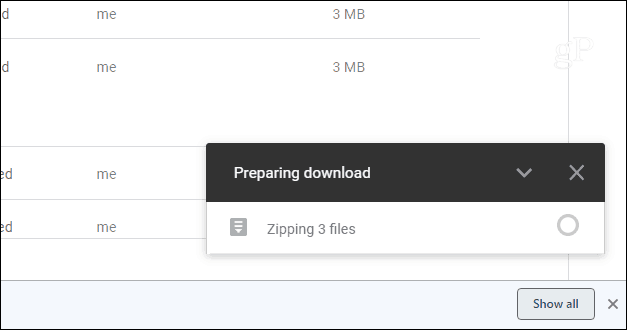
Asiakirjojen zip-tiedosto ladataan tietokoneellesi sopivassa Microsoft Office -muodossa.
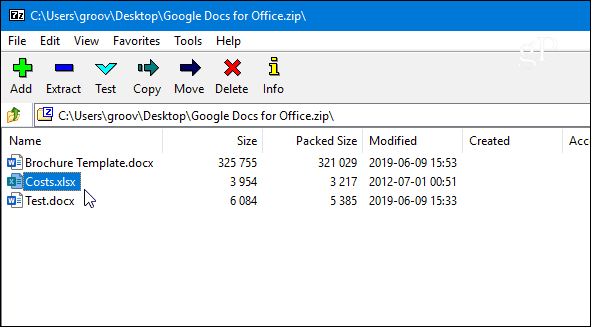
Ehkä työskentelet jo Google-dokumentissa ja haluat lähettää sen Wordille lisää muokataksesi. Tai saatat joutua viemään useita asiakirjoja, jotta voit työskennellä niiden kanssa offline-tilassa tai lähettää ne muille kollegoille. Kaikissa tapauksissa niiden siirtäminen Googlelta tietokoneellesi tai Maciin on melko suoraviivaista. Mutta jos olet uusi asia, tutustu oppaaseemme miten pääset alkuun Google-dokumenttien käytöstä.